Hộp thoại Cài đặt (Cài đặt chung)
Nhấp tab  (Cài đặt chung) để hiển thị hộp thoại Cài đặt (Cài đặt chung)(Settings (General Settings)).
(Cài đặt chung) để hiển thị hộp thoại Cài đặt (Cài đặt chung)(Settings (General Settings)).
Trong hộp thoại Cài đặt (Cài đặt chung)(Settings (General Settings)), bạn có thể đặt sản phẩm sẽ sử dụng, hạn chế kích cỡ tập tin trên tập tin đính kèm e-mail, ngôn ngữ để phát hiện văn bản trong hình ảnh và thư mục sẽ lưu hình ảnh tạm thời.
 Quan trọng
Quan trọng
- Khi hộp thoại Cài đặt hiển thị từ My Image Garden, một số tùy chọn có thể không xuất hiện.
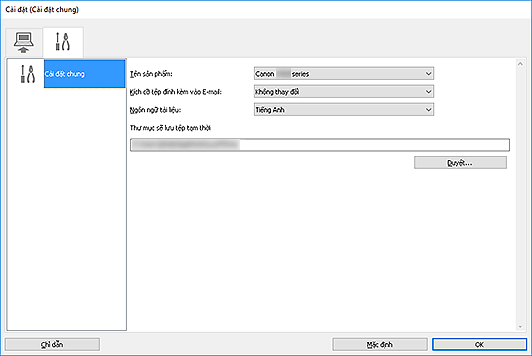
- Tên sản phẩm(Product Name)
-
Hiển thị tên của sản phẩm IJ Scan Utility hiện được đặt để sử dụng.
Nếu sản phẩm hiển thị không phải là sản phẩm bạn muốn sử dụng, hãy chọn sản phẩm mong muốn từ danh sách.
Ngoài ra, để có kết nối mạng, chọn sản phẩm có chữ "Mạng" sau tên sản phẩm.
 Lưu ý
Lưu ý- Nếu có kết nối mạng, Chọn(Select) sẽ xuất hiện ở bên phải tên sản phẩm. Nhấp Chọn(Select) để hiển thị IJ Network Scanner Selector EX, từ đó bạn có thể thay đổi máy quét sẽ sử dụng. Tham khảo "Cài đặt quét qua mạng" để tìm hiểu quy trình cài đặt.
- Kích cỡ tệp đính kèm vào E-mail(E-mail Attachment Size)
- Bạn có thể hạn chế cỡ ảnh quét sẽ đính kèm với e-mail.
Bạn có thể chọn Nhỏ (Phù hợp với cửa sổ 640 x 480)(Small (Suitable for 640 x 480 Windows)), Vừa (Phù hợp với cửa sổ 800 x 600)(Medium (Suitable for 800 x 600 Windows)), To (Phù hợp với cửa sổ 1024 x 768)(Large (Suitable for 1024 x 768 Windows)) hoặc Không thay đổi(No Change). - Ngôn ngữ tài liệu(Document Language)
- Bạn có thể chọn ngôn ngữ cho tính năng phát hiện văn bản trong hình ảnh và để sử dụng cho tính năng tìm kiếm khi một tệp PDF hỗ trợ tìm từ khóa được tạo.
- Thư mục sẽ lưu tệp tạm thời(Folder to Save Temporary Files)
- Hiển thị thư mục sẽ lưu hình ảnh tạm thời. Nhấp Duyệt...(Browse...) để chỉ định thư mục đích.
- Chỉ dẫn(Instructions)
- Mở hướng dẫn này.
- Mặc định(Defaults)
- Bạn có thể khôi phục các cài đặt trong màn hình hiển thị về cài đặt mặc định.

